本文还有配套的精品资源,点击获取
简介:虚拟光驱软件能够在没有物理光驱的情况下模拟光驱功能,实现对光盘镜像的加载、读取和管理。本文介绍了一款体积小巧、资源占用低的虚拟光驱工具,其具备创建虚拟光驱、读取多种格式光盘镜像、快速加载卸载、光盘镜像保护、支持多格式镜像以及备份和刻录等功能。并且,它还可以用于游戏和软件安装,提供隐私保护,是希望提高工作效率、避免物理光盘损耗和共享安装文件用户的理想选择。
1. 虚拟光驱功能概述
虚拟光驱是一种将光盘驱动器和光盘映像文件虚拟成一个或多个虚拟光驱的技术。通过创建一个虚拟设备,用户可以在无需物理光驱的情况下运行光盘软件或访问光盘内容。近年来,随着数字化的发展,虚拟光驱的使用变得越来越普遍,它在IT管理和日常使用中都发挥了重要作用。
1.1 虚拟光驱的基本原理
虚拟光驱软件通过创建一个设备驱动程序,使得计算机能够识别和运行存储在硬盘中的光盘映像文件。这就如同物理光驱一样,用户可以进行”插入”、”弹出”等操作。它通过解码光盘镜像文件(如ISO、BIN/CUE等格式),模拟真实光盘读取过程。
1.2 虚拟光驱的应用场景
虚拟光驱广泛应用于各种领域,包括游戏安装、软件分发、数据备份、系统恢复等方面。尤其是在无法提供物理光驱的环境中,如笔记本电脑或者使用虚拟机的场合,虚拟光驱显得格外有用。它使得数据传输更为便捷,同时避免了物理介质的损耗和丢失。
1.3 虚拟光驱的优势与挑战
优势主要体现在减少物理介质的使用,提高了数据访问的灵活性。然而,它也有自身的挑战,如对某些特定格式的兼容性问题、性能差异、以及安全性考量等。随着技术的发展,这些问题正在被逐步解决,虚拟光驱的使用体验变得越来越好。
2. 创建和管理虚拟光驱
在这一章节中,我们将深入了解创建和管理虚拟光驱的全过程,包括如何下载和安装虚拟光驱软件,以及创建虚拟光驱的具体步骤。我们还将探讨虚拟光驱的管理技巧,涵盖如何添加、删除虚拟光驱,以及进行必要的设置和优化。
2.1 创建虚拟光驱的步骤和方法
虚拟光驱为数字媒体时代带来了极大的便捷,通过软件技术模拟物理光驱的功能,让计算机能够像使用物理光驱一样加载和运行光盘镜像文件。创建虚拟光驱的第一步,是要选择一款合适并被广泛认可的虚拟光驱软件。
2.1.1 下载和安装虚拟光驱软件
选择一款专业的虚拟光驱软件是创建虚拟光驱的基础。市场上有许多虚拟光驱软件,如 Alcohol 120%、Daemon Tools 和 Virtual CloneDrive 等。这里以 Alcohol 120% 为例进行说明:
访问 Alcohol 120% 的官方网站,选择适合您操作系统的版本进行下载。 下载完成后,双击安装包开始安装过程。 通过安装向导一步步完成安装,确保安装过程中勾选了必要的组件,如虚拟光驱驱动。 完成安装后,重启计算机以确保虚拟光驱能够正常工作。
2.1.2 创建虚拟光驱的步骤
安装完虚拟光驱软件后,就可以开始创建虚拟光驱了:
打开虚拟光驱软件,寻找创建虚拟光驱的选项。在 Alcohol 120% 中,这个选项通常位于软件的主界面顶部。 点击“创建虚拟驱动器”按钮后,选择合适的驱动器字母来标识您的虚拟光驱。 接下来,设定虚拟光驱的缓存大小。适当的缓存可以提高读取光盘镜像文件的性能。 确认设置后,软件将开始创建虚拟光驱并分配指定的驱动器字母。 创建完毕,您的计算机现在拥有了一个新的虚拟光驱,您可以使用它加载光盘镜像文件。
2.2 虚拟光驱的管理技巧
拥有了虚拟光驱之后,合理的管理和优化能够确保它运行更加高效和稳定。接下来,我们将探讨如何对虚拟光驱进行管理,包括添加、删除虚拟光驱,以及进行设置和优化。
2.2.1 如何添加、删除虚拟光驱
在虚拟光驱软件中,添加和删除虚拟光驱是常见操作:
添加虚拟光驱: 在软件主界面中通常会有一个添加虚拟光驱的按钮,点击后按照提示进行设置,即可添加新的虚拟光驱。 删除虚拟光驱: 在软件中选中要删除的虚拟光驱,然后选择删除操作。需要注意的是,删除操作前应确保该虚拟光驱内没有加载任何光盘镜像文件,否则会提示无法删除。
2.2.2 虚拟光驱的设置和优化
合理的设置可以帮助我们优化虚拟光驱的性能:
设置虚拟光驱速度: 根据您的需要调整虚拟光驱的读取速度。过高可能会导致读取不稳定,过低则可能影响使用体验。
优化读取性能: 某些软件提供了磁盘缓存大小的设置,合理设置缓存能够帮助虚拟光驱更好地读取镜像文件。
故障排除: 如果虚拟光驱运行中遇到问题,可利用软件提供的诊断工具或日志功能查找问题原因并解决。
更新驱动程序: 软件厂商会定期更新驱动程序来修复已知的Bug和增加新功能,及时更新驱动程序可以确保虚拟光驱运行稳定。
在这一章节中,我们详细介绍了创建和管理虚拟光驱的每个步骤,并提供了优化管理虚拟光驱的技巧。下一章节,我们将探索如何支持和加载多格式光盘镜像文件,让虚拟光驱发挥更强大的功能。
3. 多格式光盘镜像支持与加载
在数字化时代,不同格式的光盘镜像文件广泛应用于软件分发、存档备份以及多媒体内容的传播。本章节将深入探讨如何支持和加载这些多格式光盘镜像,确保信息的无缝读取和高效应用。
3.1 多格式光盘镜像的识别和处理
光盘镜像文件可以是ISO、BIN/CUE、IMG/SIM、CCD/IMG/SUB等格式,每种格式都有其特定的存储结构和应用场景。正确识别和处理这些格式对于虚拟光驱的高效使用至关重要。
3.1.1 光盘镜像的种类和特点
在本小节中,我们将对常见的光盘镜像格式进行概述,并分析它们的应用场景和特点。 - ISO格式是最为通用的光盘镜像格式,它能够完整地复现原光盘的数据结构和文件系统,广泛用于软件和操作系统的发行。 - BIN/CUE格式组合用于包含音轨的光盘,其中BIN文件存储数据,CUE文件提供音轨信息。 - IMG/SIM格式通常与特定的光盘映像软件相关,能够处理硬盘和软盘的映像。 - CCD/IMG/SUB格式组合是CloneCD创建的特殊格式,支持对光盘进行精确复制,包括数据保护和拷贝。
3.1.2 光盘镜像的读取和处理方法
读取和处理多格式光盘镜像需要专门的软件工具。在这一部分,我们将介绍如何使用虚拟光驱软件加载不同类型的镜像文件。
flowchart LR
A[开始] --> B[选择镜像文件]
B --> C[选择加载方式]
C -->|自动识别| D[软件自动检测镜像格式并加载]
C -->|手动选择| E[选择特定的镜像格式]
D --> F[查看光盘内容]
E --> F
F --> G[使用光盘镜像]
在使用虚拟光驱软件时,通常需要从主界面上选择“加载镜像”选项,并指定要加载的镜像文件。软件将自动识别文件类型并进行加载,或者你可以手动选择文件的格式进行加载。加载成功后,该虚拟光驱设备会模拟一个真实的物理光驱,用户可以进行查看光盘内容、安装程序或访问数据等操作。
3.2 光盘镜像文件的快速加载技巧
快速加载光盘镜像文件是提高工作效率的重要手段,特别是在处理大型文件时,加载时间的缩短可以带来显著的使用体验提升。
3.2.1 加载光盘镜像的步骤
# 示例:使用命令行工具加载ISO文件
Mount-DiskImage -ImagePath "C:\path\to\your\image.iso"
在使用虚拟光驱软件时,除了通过图形界面加载镜像外,还可以通过命令行实现快速加载。以上命令展示了如何使用PowerShell命令行工具来加载一个ISO文件。加载成功后,系统会将该镜像映射为一个新的虚拟光驱,用户可以通过“我的电脑”来访问。
3.2.2 如何优化加载速度
优化加载速度通常包括以下方面: - 确保软件更新到最新版本,新版本通常包含性能优化。 - 使用高速存储设备,如SSD,来存放镜像文件。 - 关闭不必要的后台程序和服务,为虚拟光驱软件提供更多的系统资源。 - 调整虚拟光驱的优先级设置,确保其能够快速响应加载请求。
通过这些技巧,可以有效减少等待时间,提高使用效率。在下一章节中,我们将探讨如何保护光盘镜像文件的安全性,并进行备份和刻录操作。
4. 光盘镜像文件的安全保护与备份
4.1 光盘镜像文件的安全保护
4.1.1 设定访问密码和权限
在管理和分发光盘镜像文件时,确保只有授权用户可以访问是非常重要的。通过设定访问密码和权限,可以有效防止未经授权的访问和潜在的安全风险。
密码保护
大多数虚拟光驱软件都提供设定访问密码的功能。用户可以在创建虚拟光驱时,输入一个复杂的密码,并确保在传输镜像文件时同样保持这个密码的安全性。此外,应定期更换密码以维护安全性。
权限管理
权限管理不仅限于密码保护。虚拟光驱软件还允许用户根据不同的用户级别设置访问权限,如只读、编辑或完全控制等。权限管理有助于确保团队成员仅能访问其所需的数据,避免了数据的滥用或泄露。
4.1.2 防止恶意修改和病毒入侵
光盘镜像文件容易受到恶意软件或病毒的攻击,尤其是当它们在互联网上被共享或分发时。为了保护这些文件,用户应当采取以下措施:
使用防病毒软件
在打开或挂载任何光盘镜像文件之前,使用最新的防病毒软件扫描文件,确保没有被感染。多数防病毒解决方案都支持对文件的扫描,并能够识别和清除大多数威胁。
使用可信的镜像源
下载光盘镜像文件时,应从可信赖的来源获取,避免从不可靠的网站下载。一些虚拟光驱软件还提供镜像源验证功能,确保文件来源的合法性。
定期备份
定期备份光盘镜像文件到安全的外部存储设备或云存储服务上,这样即便文件受损,也可以快速从备份中恢复。
4.2 光盘内容的备份和刻录
4.2.1 备份光盘内容的方法和步骤
备份光盘内容是保持数据安全的另一个关键步骤,可以帮助用户在原始光盘损坏或数据丢失时迅速恢复数据。以下是备份光盘内容的基本方法和步骤:
准备工作
选择一个能够读取光盘镜像的虚拟光驱软件,并确保已经安装在电脑上。同时准备足够的存储空间用于存放备份文件。
创建镜像
插入光盘,运行虚拟光驱软件,并选择创建镜像的功能。根据软件的指示选择合适的保存位置和格式(如ISO或BIN格式)来创建镜像文件。
校验镜像
创建完镜像后,应校验其完整性和一致性。一些软件提供文件校验功能,确保镜像文件没有损坏。
4.2.2 刻录光盘的方法和技巧
当备份的镜像文件需要转移到实体光盘上时,刻录成为了必要步骤。以下是刻录光盘的基本方法和技巧:
选择合适的刻录软件
选择一款用户友好的刻录软件,如Nero Burning ROM或ImgBurn。根据个人需求和偏好选择合适的软件。
刻录准备
确保有足够的空白光盘和刻录机的兼容性良好。打开刻录软件,并加载之前创建的光盘镜像文件。
执行刻录
按照软件的提示选择刻录速度、写入方式等设置。在正式刻录之前,进行模拟刻录以确保没有错误。确认无误后,启动刻录过程。
刻录技巧
刻录速度不宜过高,以减少刻录失败的可能性。 保持电脑环境的稳定,避免在刻录过程中移动或关闭电脑。 确保刻录软件和刻录机的固件都是最新的,以获得最佳兼容性和性能。
下面是一个刻录光盘的基本命令示例:
# 使用Linux系统中的cdrdao命令行工具来刻录光盘
cdrdao write --device /dev/cdrom --speed 48 --eject mydisk.iso
其中, --device 参数指定了刻录设备, --speed 参数指定了刻录速度,而 --eject 参数在刻录完成后自动弹出光盘。
刻录光盘是数据备份和分发的古老而有效的方式,尽管在数字化时代,它可能看起来有些过时,但在某些情况下仍然是必要的。
通过以上的安全保护和备份刻录方法,用户可以确保光盘镜像文件的安全性和可靠性,同时也能在需要时快速恢复数据。
5. 游戏和软件的虚拟安装
5.1 虚拟安装游戏和软件的优势
5.1.1 提高游戏和软件的运行速度
虚拟安装是一种通过创建虚拟光驱来加载游戏或软件镜像文件的技术。这种技术对于提高游戏和软件运行速度具有明显的优势。首先,传统的物理光驱在读取光盘时可能会受到光学驱动器质量、光盘磨损程度或者物理接口速度限制的影响,而虚拟光驱则不存在这些问题。虚拟光驱通过直接从硬盘读取数据,大大加快了访问速度。
以具体的技术来分析,虚拟光驱软件创建的虚拟驱动器会模拟真实的光驱硬件,为操作系统提供一个虚拟的光盘驱动器。当运行镜像中的程序时,它实际上是直接从硬盘上高速读取数据,避免了物理光驱可能存在的读取延迟。这样一来,游戏或软件的启动时间和运行流畅度都有了显著的提升。
5.1.2 节省电脑的存储空间
在当今的数字时代,电脑的存储空间是一个宝贵的资源。通过虚拟安装游戏和软件,我们可以将安装包存放在一个外部的存储设备上,而不必占用系统盘的空间。这在处理大型游戏和应用程序时尤其有用,它们通常需要占用数GB到数十GB的存储空间。
使用虚拟光驱技术,用户可以将安装程序的镜像文件存储在外部硬盘或者网络存储上。在需要使用时,只需加载这个镜像文件,便可以像安装在本机上一样运行程序。这样一来,不仅可以保护系统盘不被占用过多,而且还可以实现软件的快速部署和卸载,而不留下任何残留文件。
5.2 虚拟安装的步骤和技巧
5.2.1 下载和安装虚拟光驱软件
为了实现虚拟安装,第一步就是下载并安装一个可靠的虚拟光驱软件。市场上有很多不同的虚拟光驱软件可供选择,比如 Alcohol 120%、Daemon Tools、Virtual CloneDrive 等。在选择软件时,应该考虑其功能、兼容性、易用性以及是否符合个人的使用习惯。
在安装虚拟光驱软件时,应当遵循以下步骤:
访问虚拟光驱软件的官方网站或者可信的下载源,下载最新版本的软件安装包。 双击下载的安装文件,按照安装向导的提示进行安装。注意在安装过程中,根据个人需求选择软件的安装路径以及组件。 完成安装后,重启计算机确保系统完全加载虚拟光驱驱动。 验证安装是否成功,通常软件首次启动时会自动检测硬件环境并创建虚拟光驱。
5.2.2 选择合适的游戏和软件进行虚拟安装
并非所有的游戏和软件都适合进行虚拟安装。用户在选择进行虚拟安装的游戏或软件时,应考虑以下因素:
安装包的大小:对于大型游戏或软件,虚拟安装可以显著节省硬盘空间。 硬盘读写速度:虚拟安装的好处在于硬盘的读取速度往往高于物理光驱。 网络环境:如果你经常需要在多个设备间切换使用,或者使用网络存储,虚拟安装能提供更好的便利性。 安装的便捷性:虚拟安装可以方便地实现软件的卸载,因为它不会在系统中留下残留文件。
选择适合虚拟安装的游戏和软件后,用户可以按照以下步骤进行操作:
下载并安装该游戏或软件的镜像文件。 运行虚拟光驱软件,将镜像文件加载到虚拟光驱中。 正常操作系统中的程序安装向导,选择虚拟光驱作为安装源。 完成安装后,即可像正常使用物理光驱安装的软件那样运行游戏或软件。 如果需要卸载,只需要删除镜像文件并卸载虚拟光驱中的内容,即可实现完全的无痕卸载。
在实际使用过程中,用户应定期检查虚拟光驱软件的版本更新,以及安装的镜像文件是否为最新版,以确保游戏和软件的兼容性和性能表现。
6. 虚拟光驱软件的选择与隐私保护
在选择虚拟光驱软件时,用户通常会考虑多个因素,比如软件的功能、兼容性、价格和售后服务等。而隐私保护,则是用户在使用虚拟光驱软件时必须考虑的安全问题。本章节将详细探讨这些话题。
6.1 如何选择合适的虚拟光驱软件
6.1.1 考虑软件的功能和兼容性
在选择虚拟光驱软件时,首先要考察其功能是否满足用户的需求,例如:
是否支持创建和加载各种格式的光盘镜像 是否具备虚拟光驱的数量限制 是否提供高级功能,如虚拟光驱的编辑、转换和保护等
同时,考虑到不同操作系统和软件环境的兼容性也是十分重要的。某些虚拟光驱软件可能在特定的操作系统上运行得更加流畅,或者对特定格式的镜像文件有更好的支持。
6.1.2 考虑软件的价格和售后服务
除了功能和兼容性,用户还需考虑软件的价格以及售后服务。虽然市场上存在许多免费的虚拟光驱软件,但它们的功能和稳定性往往不如付费软件。付费软件提供的技术支持和持续更新往往更有保障。
6.2 虚拟光驱的隐私保护使用场景
虚拟光驱不仅可以用于日常工作和娱乐,还能够为用户在特定场景下的隐私保护提供帮助。
6.2.1 在工作中的应用
在工作中,用户可能需要使用虚拟光驱来测试安装程序或者运行特定的应用程序,而不必担心它们对系统产生永久性的更改。例如:
IT专业人员使用虚拟光驱测试安装软件包,以确保它们不会对系统造成破坏。 数据分析师加载敏感数据的光盘镜像,通过虚拟光驱在隔离的环境中进行分析,从而保护原始数据不被更改。
6.2.2 在生活中的应用
在个人生活中,虚拟光驱也可以作为一种隐私保护工具:
通过虚拟光驱安装和使用游戏或软件,无需担心安装过程中可能产生的恶意软件或广告软件。 使用虚拟光驱来测试或浏览光盘内容,确保不会因光盘内容感染病毒而影响到个人的隐私和数据安全。
在选择虚拟光驱软件时,用户应该从多个角度出发,综合考虑价格、功能、兼容性和隐私保护等因素。一旦选定了合适的软件,用户就可以在不同场景下利用虚拟光驱来提高效率,同时确保数据和隐私的安全。
本文还有配套的精品资源,点击获取
简介:虚拟光驱软件能够在没有物理光驱的情况下模拟光驱功能,实现对光盘镜像的加载、读取和管理。本文介绍了一款体积小巧、资源占用低的虚拟光驱工具,其具备创建虚拟光驱、读取多种格式光盘镜像、快速加载卸载、光盘镜像保护、支持多格式镜像以及备份和刻录等功能。并且,它还可以用于游戏和软件安装,提供隐私保护,是希望提高工作效率、避免物理光盘损耗和共享安装文件用户的理想选择。
本文还有配套的精品资源,点击获取